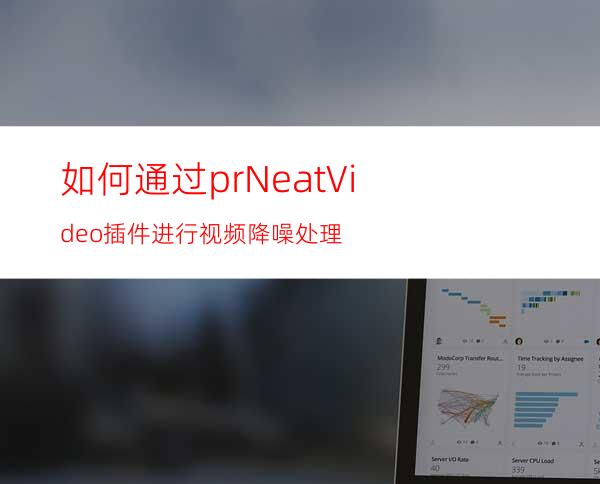
现在是短视频的红利期,全民拍视频,但也有手机或者相机的摄影功能不够强大,会出现很多噪点,那么就需要对视频进行后期降噪处理了;下面就跟我一步一步操作怎么轻松给视频降噪处理吧。
工具/原料
Neat Video插件
Adobe Premiere Pro CC 2018
方法/步骤
把需要降噪处理的视频或者图片导入到Pr并拖到时间轴上,方便操作新建调整图层,同样拖到时间轴,视频或者图片的上方;
在效果中搜索或者直接按层级去找到“Neat Video”,并拖到调整图层上;
此时“效果控件”中会出现“视频降噪处理”,并弹出Neat Video插件框;
点击Neat Video插件中“Auto Profile”,此插件会自动选择噪点,如果选择的区域过小或者噪点不明显处,可以手动进行调整;
选择完噪点区域后,点击“Noise Filter Settings”,会出现参数设置框;
视频中出现“Filtered”显示,说明视频已进行噪点处理,如果处理不理想,可以调整相关参数进行调整,调整完成后点击“Apply”;
这是降噪后的效果,如果电脑配置较低的话可能不会出现降噪的效果,按enter键进行渲染;
加上个擦除效果,来看看降噪前后的对比吧。




















